Windows11关闭语音识别的教程
时间:2023-02-17 16:43:21作者:极光下载站人气:94
越来越多的用户在电脑上升级安装了windows11系统,这个系统只要是安装了正版Windows10系统的电脑,都可以免费下载使用,给用户带来了不错的使用感受,因此Windows11系统受到了许多用户的喜欢,当然用户在使用的过程中,如果对默认设置不是很满意时,可以对其进行简单的调整,例如有用户问到了Windows11如何关闭语音识别的问题,这个问题用户需要在系统设置页面中找到隐私和安全性选项,接着在打开的页面中选择语音识别选项来关闭即可,用户设置成功后,就无法使用采用在线语音识别技术的应用了,那么接下来就让小编将关闭语音识别的方法步骤一一分享给大家,希望对大家能够有一定的帮助。
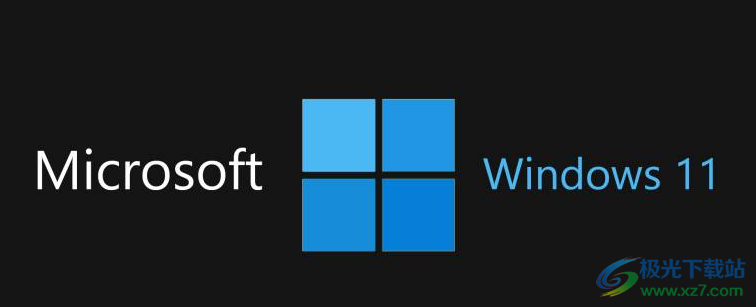
方法步骤
1.用户首先需要右键点击电脑桌面下方任务栏,在弹出来的选项卡中选择任务栏设置选项
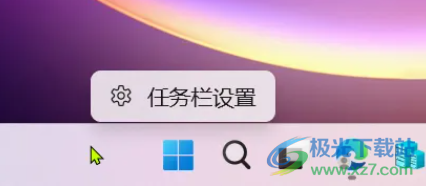
2.接着用户进入到设置页面,在左侧选项卡中用户点击隐私和安全性选项
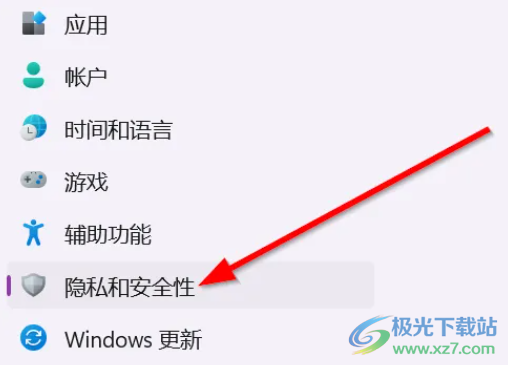
3.这时的页面右侧会显示出相关的功能选项,用户需要在Windows权限板块中选择语音选项,将会打开新页面
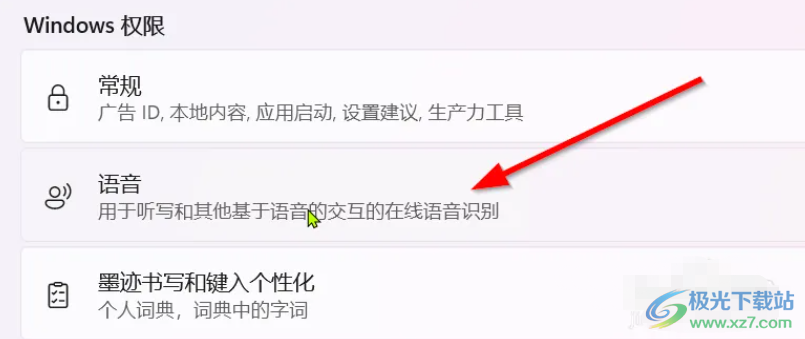
4.用户来到语音识别页面中,直接将显示出来的开关按钮关闭就可以了
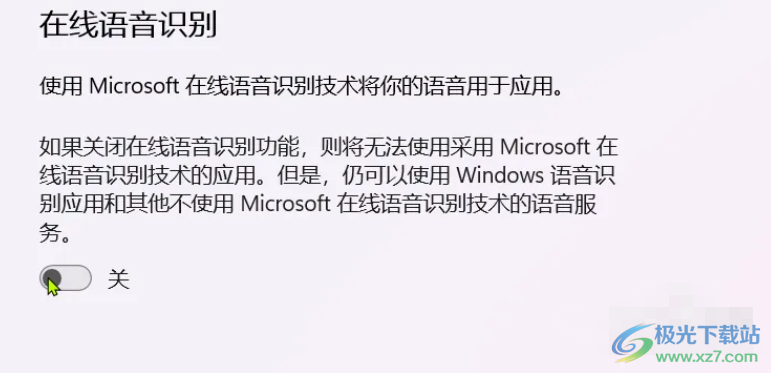
以上就是小编对Windows11关闭语音识别问题整理出来的方法步骤,用户从中知道了大致的关闭过程为右击任务栏——点击任务栏设置——点击隐私和安全性——点击语音——关闭语音识别这几步,方法通俗易懂,所以有需要的用户可以跟着这些步骤操作起来,简单几个步骤即可成功关闭。
网友评论